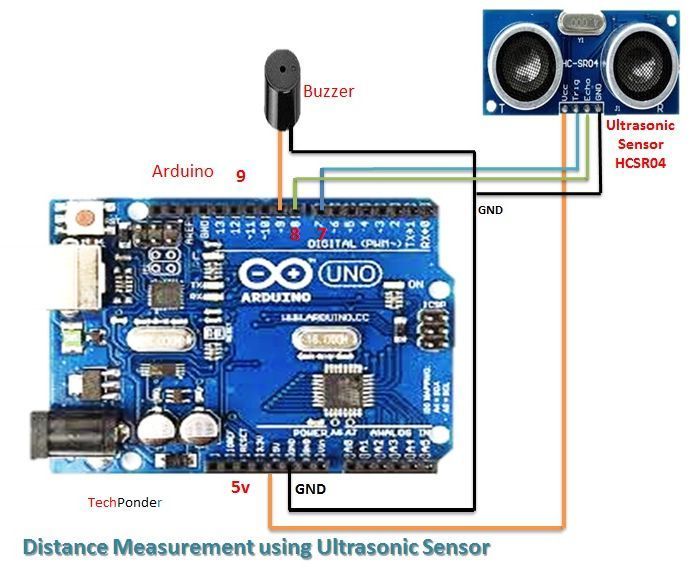Сенсорный шилд для Arduino Uno V5.0
1 000 тг
47 в наличии
Количество
Артикул: 0301004 Категория: Платы расширения
- Описание
- Характеристики
- Габариты
Сенсорный Shield v5.0 позволяет удобно производить подключение различных датчиков через трехконтактный разъем земля-питание-сигнал. Также отдельно выведены сигналы интерфейса I2C, UART и множество других.
Плата расширения питается как от микроконтроллера Arduino, так и от внешнего источника питания. При подаче напряжения загорается индикатор. Плату расширения можно перевести в режим питания от внешнего источника, для этого нужно установить перемычку на контакты, обозначенные SEL.
Схема расположения выводов Arduino Sensor Shield V5.

Характеристики
| SD card interface | предназначен для подключения модуля карты памяти, первый выход имеет обозначение «+», остальные по порядку ( VCC, GND, D11, D10, D13, D12). Это полезно для подключения карты памяти, на которую будет записываться работа устройства, показания сенсоров. |
|---|---|
| Ultrasonic interface | предназначен для подключения ультразвукового датчика. Он обозначается на плате буквами URF01, первый вывод обозначается «+», остальные по порядку (VCC, A0, A1, GND). Ультразвуковой датчик используется на автомобиле для определения расстояния до препятствий. |
| Power interface | предназначен для подключения внешнего питания. Напряжение внешнего питания должно быть 5 В. Дополнительное питание необходимо в случае, когда на шилд подключено много периферийных модулей. |
| Analog IO ports | (интерфейс контактов, которые могут работать как вход или выход) обозначаются A0, A1, A2, A3, A4, A5 и имеют по три контакта, обозначенных V (питание), G (минус), S (сигнал). Всего шесть выходов. |
| Digital IO ports | (интерфейс цифровых контактов) они могут работать как вход и выход. Обозначены 1, 2, 3, 4, 5, 6, 7, 8, 9, 10, 11, 12, 13, GND, AREF. Каждый порт имеет по три контакта, обозначенных VCC, GND, Signal. Вывод AREF – это опорное напряжение для аналоговых входов. Всего колодка цифровых выходов позволяет подключить 16 устройств. |
| I2C ( IIC) port | предназначен для связи интегральных схем, он же является последовательной шиной. Имеет четыре контакта, обозначенных SCL (Serial Clock), SDA (Serial Data), «-», «+». Благодаря этому порту появляется возможность подключать дополнительный микроконтроллер и производить с ним обмен данными. |
| RS232 interface | (последовательная шина COM порта) можно передавать данные на компьютер через USB порт. Интерфейс имеет четыре контакта TX, RX, «-», «+» |
| LCD parallel port | (параллельный порт ЖК-дисплея) имеет 14 контактов. |
| LSD serial port | ( последовательный порт подключения ЖК-дисплея) имеет 6 контактов |
| Вес | 20 г |
|---|---|
| Размеры | 57 x 57 x 20 мм |
Возможно Вас также заинтересует…
Сенсорный шилд для Arduino Mega
1 750 тг В корзину[Аналог] Arduino Uno R3
7 900 тг В корзинуМодуль RGB-светодиода
240 тг В корзину
Arduino Pro mini, Arduino nano и HC-SR04 – ультразвуковой датчик
Pro Mini ATmega328 16MHz Nano Size Module Board Replace ATmega128 Arduino Compatible (DC 5V-12V) 5. 33$
33$
Electronics DIY Arduino Compatible Nano v3.0 Mini ATmega328 Board 7.44$
Ultrasonic Module HC-SR04 Distance Measuring Transducer Sensor for Arduino 2.60$
Досталась бесплатно – на обзор.
В данном обзоре – две платы ардуино и ультразвуковой датчик расстояния.
К сожалению сейчас в продаже в магазине данный ардуино нано и датчик отсутствуют.
Прибыли платы в коробке и антистатическом пакете.
Ультразвуковой датчик
Характеристики
Напряжение питания: 5V DC
Ток покоя: <2mA
Эффективный угол: <15°
Диапазон измерения расстояния: 2–400 cm
Разрешение: 0.3 cm
Размеры: 43х20х15 мм
Принцип работы
Сенсор излучает короткий ультразвуковой импульс, который отражается от объекта и принимается сенсором. Расстояние рассчитывается исходя из времени до получения эха и скорости звука в воздухе. Сенсор получает сигнал эха, и выдаёт расстояние, которое кодируется длительностью электрического сигнал на выходе датчика (Echo).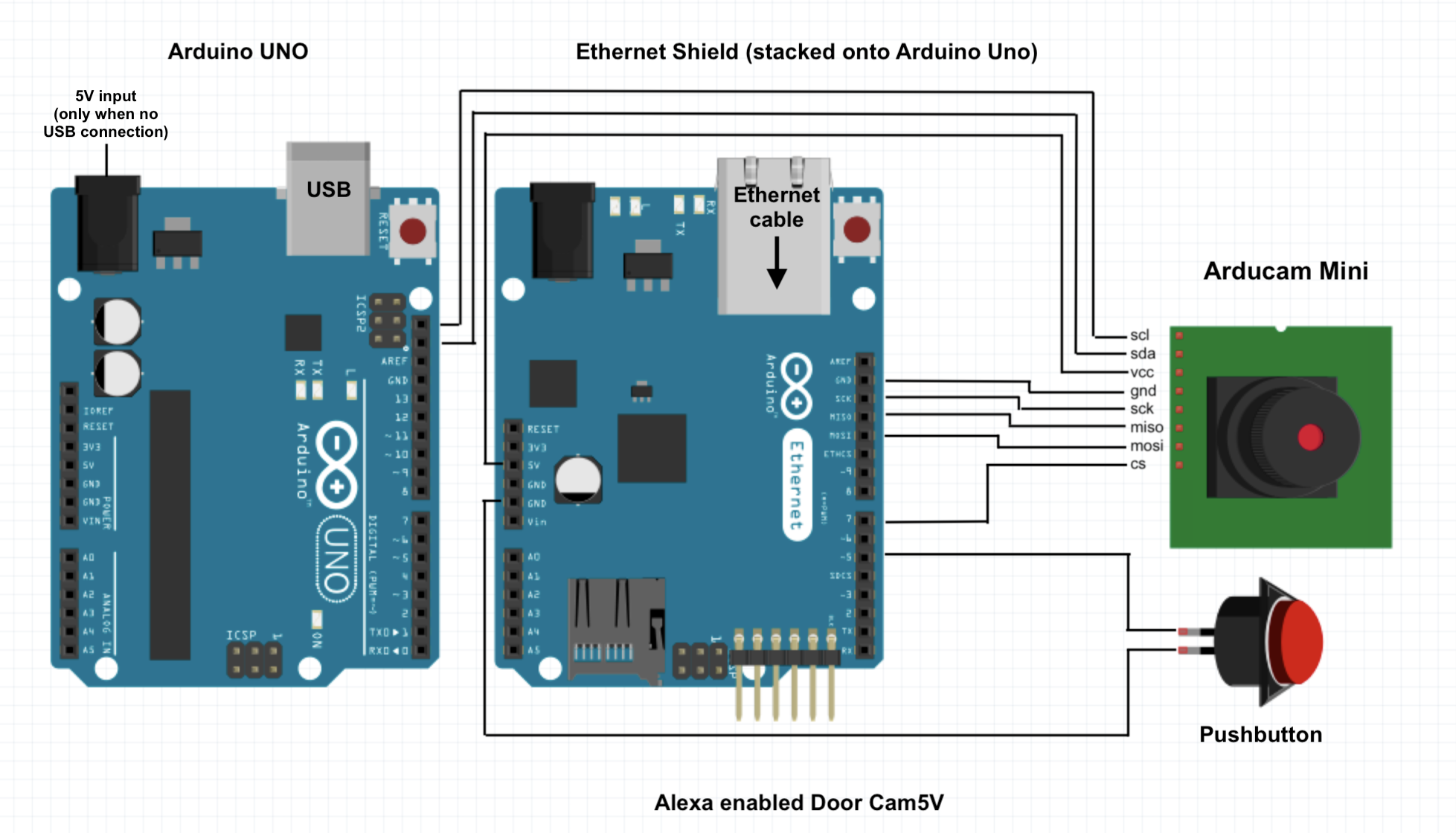
Следующий импульс может быть излучён, только после исчезновения эха от предыдущего. Это время называется периодом цикла. Рекомендованный период между импульсами должен быть не менее 50 мс.
Если на сигнальный пин (Trig) подаётся импульс длительностью 10 мкс, то ультразвуковой модуль будет излучать восемь пачек ультразвукового сигнала с частотой 40кГц и обнаруживать их эхо.
Для работы Arduino с датчиком, уже есть готовая библиотека — Ultrasonic. Скачать можно здесь.
http://code.google.com/p/robocraft/
Обычно используются как датчики обнаружения препятствий при построении роботов.
Некоторые пишут, что домашние животные плохо реагируют на включенный датчик.
Ардуино. О более габаритных платах я уже писал (Mega и Uno). Сейчас покажу младшие модели.
Они не удобны для прототипирования, но для сборки готовых устройств, не требующих частого перепрограммирования практически идеальны.
Начнем с платы Nano. Тут вообще странная история с наименованием. Нано по габаритам крупнее мини, так исторически сложилось.
В отличие от старших моделей размещение элементов – двухстороннее. Выводы – металлические разъемы-штырьки с шагом в линию (2,54 мм)
Конструктив – в принципе одиноков, но есть варианты. Поскольку Ардуино выкладывает все схемы в свободный доступ, помимо “родной” Ардуино есть еще несколько совместимых вариантов от братьев-китайцев. Они могут немножко по другому развести выводы(характерно для pro mini) использовать функциональные аналоги. Например
на этой плате за интерфейс между компьютером и платой отвечает микросхема FTDI, китайцы в основном ставят ch440. В оригинальной плате разъем mini USB, китайцы обычно ставят микро.
Плата из стеклотекстолита, покрыта лаком, надписи – белая краска.
Характеристики
Микроконтроллер Atmel ATmega328
Рабочее напряжение (логическая уровень) 5 В
Входное напряжение (рекомендуемое) 7-12 В
Входное напряжение (предельное)6-20 В
Цифровые Входы/Выходы 14 (6 из которых могут использоваться как выходы ШИМ)
Аналоговые входы 8
Постоянный ток через вход/выход 40 мА
Флеш-память 32 Кб при этом 2 Кб используются для загрузчика
ОЗУ 2 Кб
EEPROM 1 Кб
Тактовая частота 16 МГц
Размеры 1. 85 см x 4.2 см
85 см x 4.2 см
Arduino Nano может получать питание через подключение Mini-B USB, или от нерегулируемого 6-20 В (вывод 30), или регулируемого 5 В (вывод 27), внешнего источника питания. Автоматически выбирается источник с самым высоким напряжением.
Микросхема FTDI FT232RL получает питание, только если сама платформа запитана от USB. Таким образом при работе от внешнего источника (не USB), будет отсутствовать напряжение 3.3 В, генерируемое микросхемой FTDI.
Arduino Pro Mini
Мини Нано и Уно рядом. Мега еще больше.
Мини еще меньше, но из-за размеров пришлось пожертвовать USB интерфейсом. Для заливки прошивки можно воспользоваться: Ардуино Уно, специальным программатором или переходником USB-UART TTL например на hc340.
Характеристики
Микроконтроллер ATmega168 или 328
Рабочее напряжение 3.3 В или 5 В (в зависимости от модели)
Входное напряжение 3.35-12 В (модель 3.3 В) или 5-12 В (модель 5 В)
Цифровые Входы/Выходы 14 (6 из которых могут использоваться как выходы ШИМ)
Аналоговые входы 6
Постоянный ток через вход/выход 40 мА
Флеш-память16/32 Кб (2 используются для загрузчика)
ОЗУ 1/2 Кб
EEPROM 512/1К байт
Тактовая частота 8 МГц (модель 3.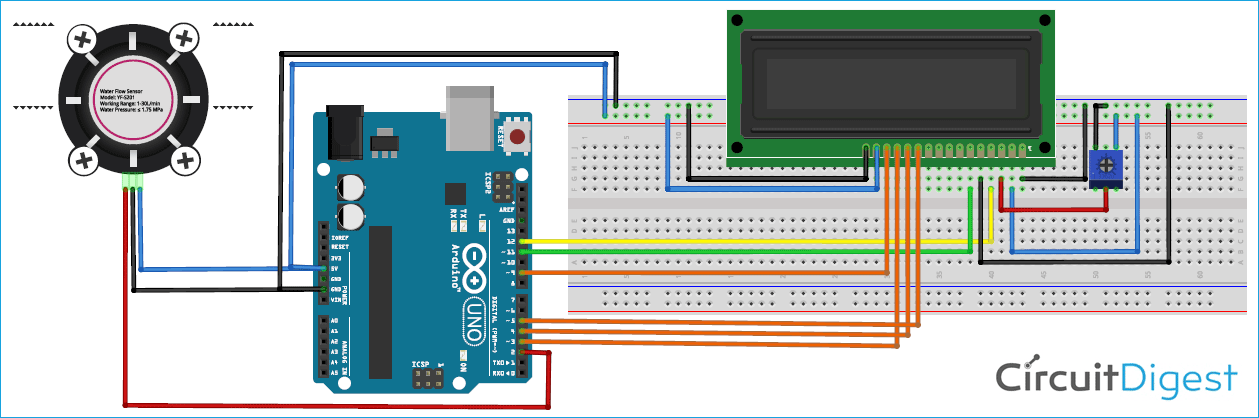 3 В) или 16 МГц (модель 5 В)
3 В) или 16 МГц (модель 5 В)
Размеры: 33х18 мм
Питание
Arduino Pro Mini может получать питание: через кабель FTDI, или от платы-конвертора, или от регулируемого источника питания 3.3 В или 5 В (зависит от модели платформы) через вывод Vcc, или от нерегулируемого источника через вывод RAW.
Выводы питания:
RAW. Для подключения нерегулируемого напряжения.
VCC. Для подключения регулируемых 3.3 В или 5 В.
GND. Выводы заземления.
Существует по крайней мере три варианта разводки этой платы, отличающиеся расположением выходов. Помимо этого – есть две версии с 3,3 В и 5 В питания.
Гребенки выводов не распаяны.
Качество изготовления всех плат хорошее.
Метки: chinabuye, Датчик/детектор, Электроника, бесплатно
Как использовать ультразвуковой датчик в Arduino
РЕКОМЕНДУЕМ ДЛЯ ВАС:
Программное обеспечение SMS-шлюза
Ozeki предлагает вам выдающийся
SMS-шлюз технологии.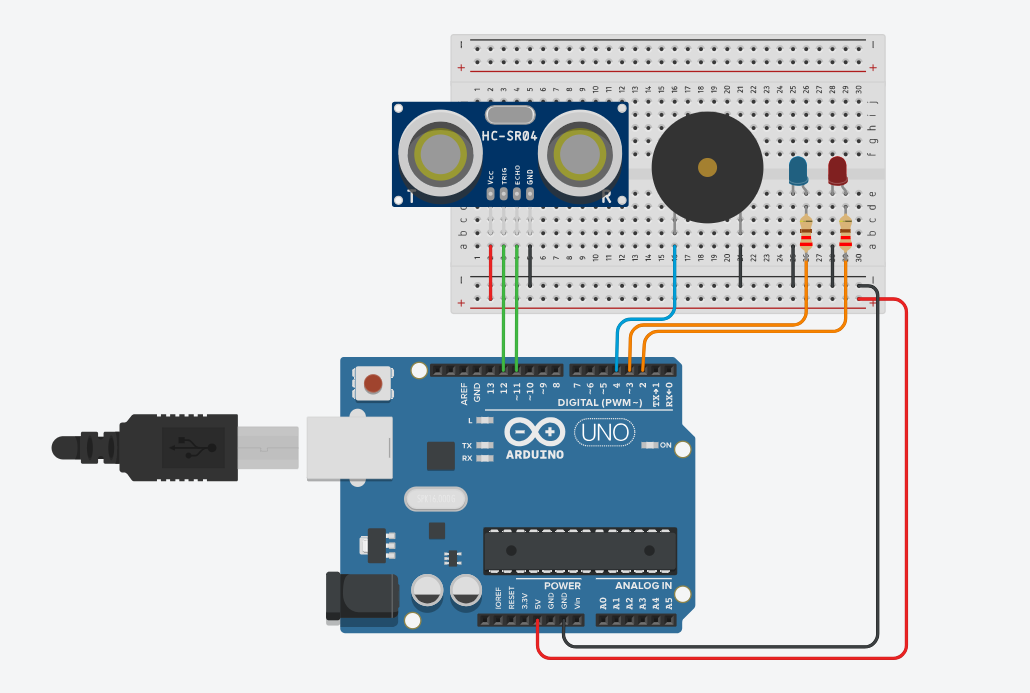 Используйте наш SMS-сервер продукты на Windows, Linux или Android
Используйте наш SMS-сервер продукты на Windows, Linux или Android
С# SMS API
Разработчики могут использовать наш C# SMS API .
для отправки SMS из C#.Net.
C# SMS API поставляется с полным
исходный код
PHP SMS API
ozeki PHP SMS-шлюз программное обеспечение может использоваться для отправки SMS с PHP
и получать SMS с помощью PHP на
Ваш сайт
SMS-шлюз SMPP
Поставщики услуг SMS используют наши
Озеки 10
Следующий документ содержит некоторую полезную информацию об ультразвуковом преобразователе Arduino.
датчики. С помощью этого датчика вы можете легко измерить расстояние между объектами и
генерировать события в случае определенных измерений. Руководство содержит некоторые основные
определения об ультразвуковом датчике и о том, как подключить его к вашему Arduino
и управлять им со своего компьютера с помощью Ozeki 10.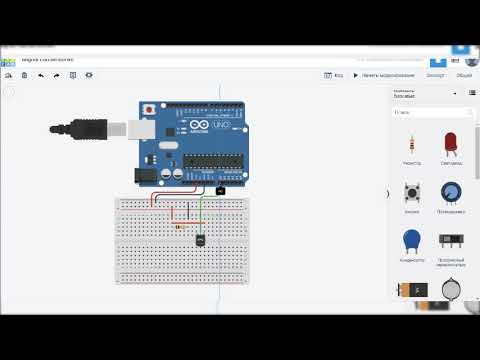 Итак, приступим.
Итак, приступим.
Что такое ультразвуковой датчик?
Ультразвуковой датчик использует SONAR для определения расстояния до объекта. так же, как летучие мыши делают. Он предлагает отличное бесконтактное обнаружение дальности с высокой точность и стабильные показания в удобном корпусе от 2 см до 400 см или от 1 дюйма до 13 футов.
Как работает ультразвуковой датчик?
Ультразвуковые датчики работают, излучая звуковые волны на частоте, слишком высокой для человека. слышать. Затем они ждут, пока звук отразится обратно, вычисляя расстояние. исходя из необходимого времени. Это похоже на то, как радар измеряет время берет радиоволну, чтобы вернуться после удара по объекту.
Схема подключения кнопок Arduino
Рисунок 1 – Схема подключения ультразвукового датчика Arduino
Как использовать ультразвуковой датчик Arduino в Ozeki
Соединение с ультразвуковым датчиком передает данные измерений с ультразвукового датчика на выбранное соединение Ozeki. Данные ультразвуковых измерений в см. Вы всегда можете задать текущее расстояние между любым объектом и датчиком.
Можно установить пороговое значение изменения измерения, которое будет генерировать автоматические события каждый раз, когда измерение превышает пороговое значение.
Чтобы использовать ультразвуковой датчик в Ozeki, сначала необходимо загрузить Ozeki Robot Developer. озэки
Robot Developer установит библиотеки Arduino, необходимые для эффективного использования этого датчика.
Данные ультразвуковых измерений в см. Вы всегда можете задать текущее расстояние между любым объектом и датчиком.
Можно установить пороговое значение изменения измерения, которое будет генерировать автоматические события каждый раз, когда измерение превышает пороговое значение.
Чтобы использовать ультразвуковой датчик в Ozeki, сначала необходимо загрузить Ozeki Robot Developer. озэки
Robot Developer установит библиотеки Arduino, необходимые для эффективного использования этого датчика.
Скачать Ozeki Robot Developer
После установки разработчика Ozeki Robot вам необходимо загрузить код управления ультразвуковым датчиком к вашему Ардуино. Вы можете найти код и инструкции по загрузке на следующих страницах. Процесс загрузки включает в себя два шага: сначала вам нужно отформатировать EEPROM Arduino, затем вам нужно загрузить контрольный код. Процедура очень проста, требуется только несколько секунд.
Загрузите код ультразвукового датчика в Arduino Uno 9.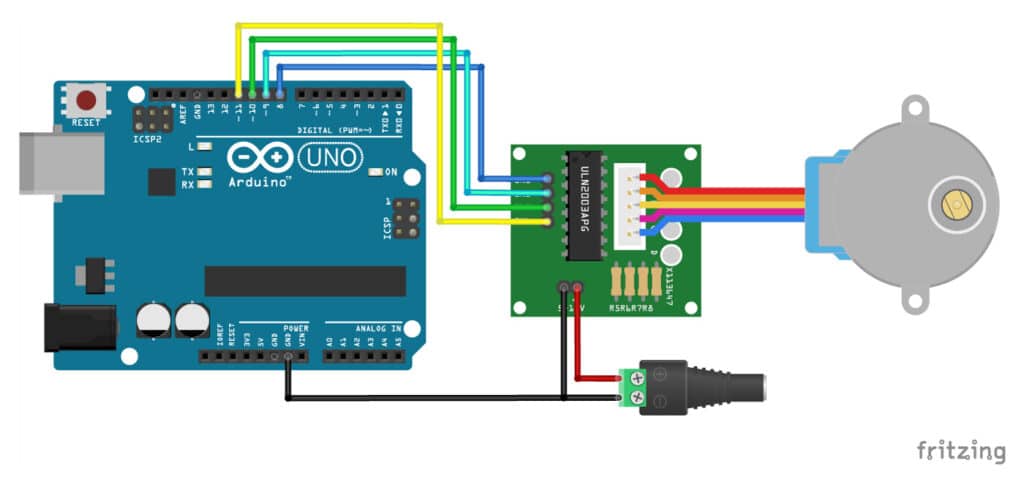 0009 Загрузить код ультразвукового датчика в Arduino Mega 2560
0009 Загрузить код ультразвукового датчика в Arduino Mega 2560
Загрузить код ультразвукового датчика в Arduino Nano
Загрузить код ультразвукового датчика в Raspberry Pi
Датчики Arduino и Ozeki будут обмениваться данными через порт USB с использованием протокола ультразвукового датчика Ozeki. Этот Протокол позволяет вам использовать датчик непосредственно на вашем ПК. Вы сможете управлять этим датчиком через веб-интерфейс. пользовательский интерфейс или вы сможете общаться с ним с помощью Ozeki Chat. Вы можете прочитать больше об управлении чатом на следующей странице.
Как общаться с ультразвуковым датчиком с помощью чата
Важно понимать управление чатом, потому что когда вы строите робота,
Вы хотите управлять этим датчиком, отправляя и получая сообщения. Если вы
откройте приложение Ozeki Robot Developer, вы увидите, кому вы можете написать C#.Net
программа для работы с этим датчиком.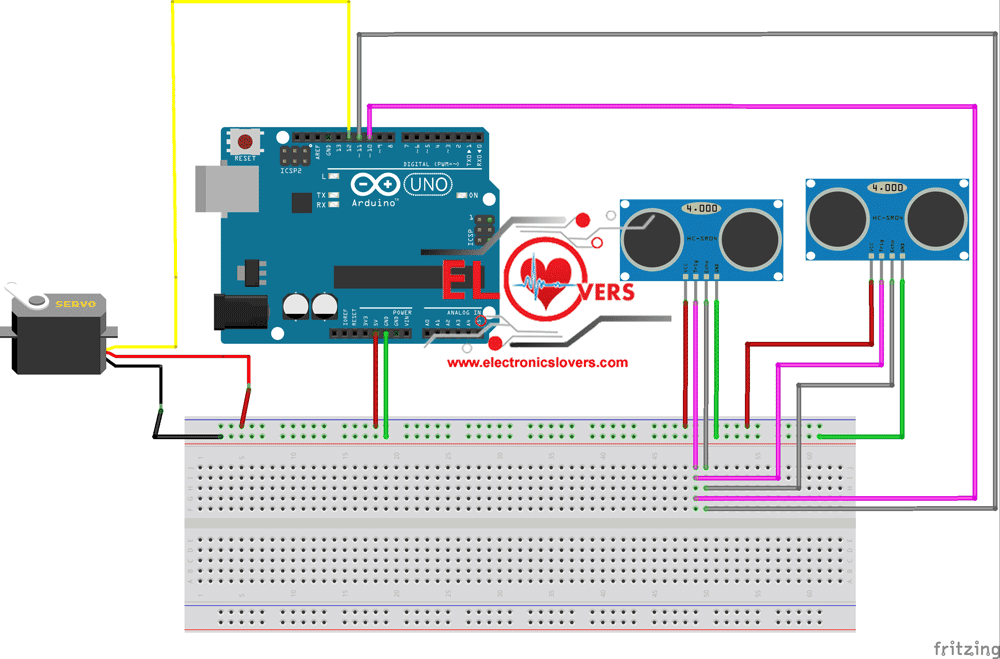
Этапы подключения
- Подключите ультразвуковой датчик к Arduino, используя схему подключения
- Подключите плату Arduino к компьютеру
- Проверьте COM-порты, чтобы убедиться, что ваш Arduino подключен
- Откройте приложение Arduino на ПК
- Загрузить пример кода в микроконтроллер
- Откройте графический интерфейс Ozeki 10 в браузере
- Выберите подключение ультразвукового датчика
- Нажмите «Измерить», чтобы получить данные с датчика
Обзор системы
Предлагаемая нами система состоит из ультразвукового датчика, подключенного к аналоговому порту. вашего Ардуино. Arduino будет отвечать за чтение данных с этого устройства. в настоящее время. Мозг системы будет работать на ПК (рис. 2). На ПК Озеки 10 смогут управлять общением. Вы можете легко запустить Ozeki 10 с помощью веб-браузера.
Рис. 2. Конфигурация системы подключения ультразвукового датчика к ПК с помощью Arduino
Предварительные требования
- Ультразвуковой датчик
- Ozeki 10 установлен на вашем компьютере
- Программируемая плата (Arduino Mega/Nano/Uno, ультразвуковой модуль Ozeki или Raspberry Pi)
- USB-кабель необходим между Arduino Mega/Nano/Uno, ультразвуковым модулем Ozeki и вашим компьютером
Шаг 1.
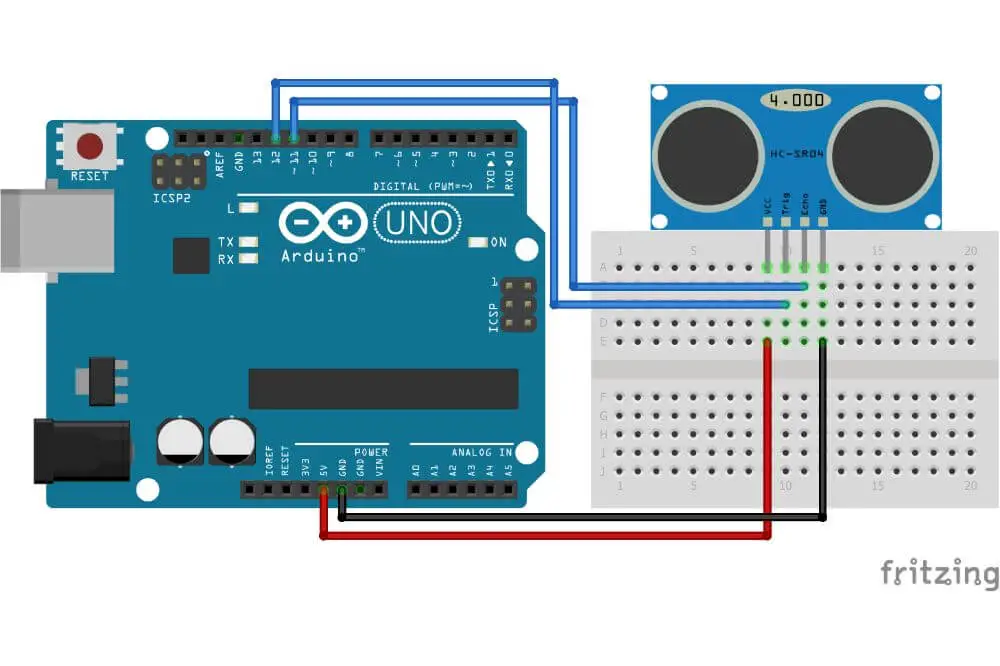 Подключите ультразвуковой датчик к плате Arduino 9.0047
Подключите ультразвуковой датчик к плате Arduino 9.0047Вы можете увидеть, как подключить ультразвуковой датчик на любую из следующих досок:
- Ардуино Мега 2560
- Ардуино Нано
Ваш браузер не поддерживает видео тег.
- Ардуино Уно
- Ультразвуковой модуль Ozeki
- Малиновый Пи
(Если вы используете Raspberry Pi, перейдите к «Шаг 3»)
После подключения подключите плату к компьютеру!
Шаг 2. Загрузить код в микроконтроллер
(Вот код для загрузки)
Ваш браузер не поддерживает видео тег.
Шаг 3. Запустите Ozeki 10, чтобы попробовать ультразвуковой датчик
Ваш браузер не поддерживает видео тег.
Шаг 4. Настройка ультразвукового датчика в Ozeki 10
Чтобы иметь возможность настроить ультразвуковой датчик (подключенный к Arduino) в
Ozeki 10, который установлен на вашем компьютере, вам необходимо
открыть графический пользовательский интерфейс (GUI) Ozeki
10.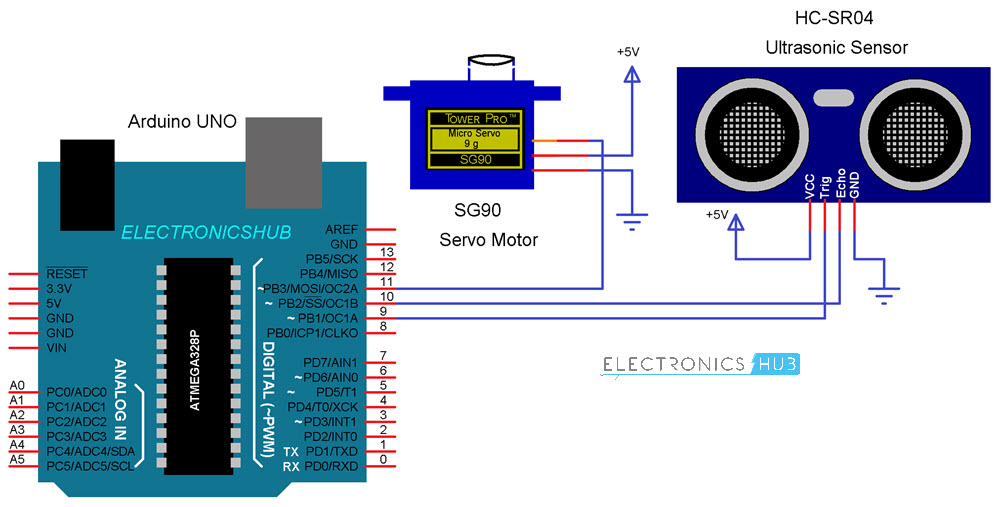 Вы можете открыть графический интерфейс, введя URL-адрес компьютера в свой веб-браузер.
Например, если наш ПК имеет IP-адрес 192.168.1.5, мы бы
введите http://192.168.1.5:9513 в наш веб-браузер.
Вы можете открыть графический интерфейс, введя URL-адрес компьютера в свой веб-браузер.
Например, если наш ПК имеет IP-адрес 192.168.1.5, мы бы
введите http://192.168.1.5:9513 в наш веб-браузер.
Шаг 5. Понимание протокола ультразвукового датчика
Ультразвуковой датчик может связываться с Ozeki через следующий протокол.
Каталожные номера:
https://www.arrow.com
https://www.tutorialspoint.com
Дополнительная информация
- Датчики и приводы Arduino
- Как использовать аналоговый датчик в Arduino
- Как использовать контроллер кнопок в Arduino
- Как использовать зуммер в Arduino
- Как использовать двигатели постоянного тока в Arduino
- Как использовать датчик dht в arduino
- Как использовать диспетчер EEPROM в Arduino
- Как использовать датчик гироскопа в arduino
- Как использовать менеджер идентификаторов в Arduino
- Как использовать ИК-трансивер в Arduino
- Как использовать аналоговый джойстик в Arduino
- Как использовать клавиатуру в Arduino
- Как использовать ЖК-дисплей в Arduino
- Как использовать считыватель NFC в Arduino
- Как использовать оптический вентиль в Arduino
- Как использовать регистр в ардуино
- Как использовать приемопередатчик RF 433 МГц
- Как использовать приемопередатчик RF 2,4 ГГц
- Как использовать светодиод RGB в Arduino
- Как использовать датчик RGB в Arduino
- Как использовать поворотный энкодер в Arduino
- Как использовать серводвигатель в Arduino
- Как использовать шаговый двигатель в Arduino
- Как использовать переключатель в ардуино
- Как использовать датчик температуры в arduino
- Как использовать таймер в ардуино
| Датчик температуры | Arduino Mega |
Ультразвуковой датчик: основы, работа, взаимодействие и применение
Необходимые компоненты
Введение
ультразвуковой датчик, как он работает, как связать его с evive и с легкостью запрограммировать в PictoBlox – нашей платформе графического программирования на основе блоков Scratch с расширенными возможностями взаимодействия с оборудованием. После того, как вы овладеете базовыми знаниями об ИК-датчике, мы покажем несколько проектов, которые вы можете сделать своими руками с помощью ультразвукового датчика HC-SR04.
После того, как вы овладеете базовыми знаниями об ИК-датчике, мы покажем несколько проектов, которые вы можете сделать своими руками с помощью ультразвукового датчика HC-SR04.
Чтобы работать в PictoBlox, сначала необходимо загрузить его ЗДЕСЬ.
Готов? Набор. Идти!
Что такое ультразвуковой датчик и как работает HC-SR04?
Ультразвуковой датчик — это устройство, которое обнаруживает объект и измеряет расстояние до него. Он измеряет расстояние, излучая ультразвук и получая волну, которую отражает объект.
Работа датчика HC-SR04
Ультразвук вибрирует на частоте выше диапазона человеческого слуха. Преобразователи — это микрофоны, используемые для приема и отправки ультразвукового звука. HC-SR04 и, как и другие модули ультразвуковых датчиков, используют один преобразователь для отправки импульса и получения эха.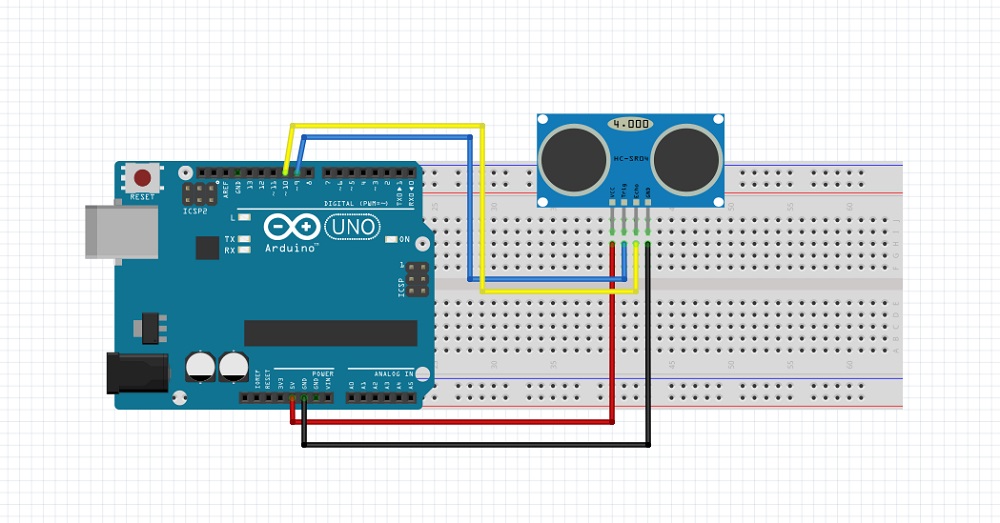 Датчик определяет расстояние до цели, измеряя промежуток времени между отправкой и получением ультразвуковых импульсов.
Датчик определяет расстояние до цели, измеряя промежуток времени между отправкой и получением ультразвуковых импульсов.
Как подключить ультразвуковой датчик к evive
Модуль ультразвукового датчика HC-RS04 имеет 4 контакта, два контакта для подачи питания и один контакт для отправки ультразвуковых звуковых волн и один контакт для приема ультразвуковых волн.
- ВКЦ
- Земля
- TRIG (для отправки ультразвуковых волн)
- ЭХО (для приема ультразвуковых волн)
Теперь, когда у нас есть небольшое представление о том, как он работает, давайте посмотрим, как связать его с evive и посмотрим, как он работает.
- Подключите VCC к VCC платы evive
- Подключите GND к GND платы evive
- Подключите контакт TRIG к цифровому контакту 2 платы evive .
- Подключите контакт ECHO к цифровому контакту 3 платы evive .
Работа с ультразвуковым датчиком в режиме реального времени
Теперь давайте напишем скрипт для управления ультразвуковым датчиком в режиме реального времени.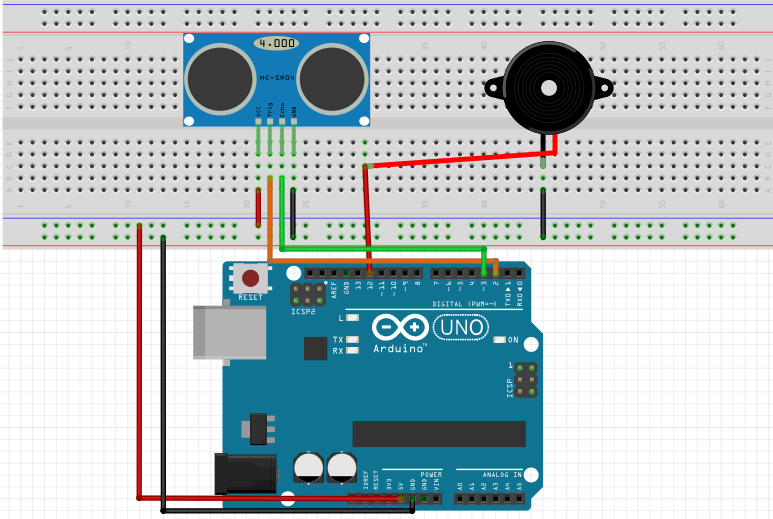 Мы напишем скрипт, чтобы Тоби, наш спрайт, произносил расстояние, измеренное ультразвуковым датчиком, и звучал на зуммер evive, если расстояние меньше 10 см.
Мы напишем скрипт, чтобы Тоби, наш спрайт, произносил расстояние, измеренное ультразвуковым датчиком, и звучал на зуммер evive, если расстояние меньше 10 см.
Чтобы написать сценарий, выполните следующие действия:
- Подключите evive к компьютеру и откройте PictoBlox.
- Перейдите на панель инструментов и щелкните меню Board . Затем выберите evive в качестве доски.
- Затем выберите порт, к которому подключен evive, например. COMXX или ttyXX из появившегося диалогового окна. После выбора порта значок рядом с вкладкой Подключить станет подключенным.
Перед написанием скрипта убедитесь, что прошивка залита. Если нет, загрузите его с помощью кнопки Загрузить прошивку.
- Вы можете получить показания ультразвукового датчика в PictoBlox с помощью получить расстояние до ультразвукового датчика (см) | блок tri() , echo() .
Вы можете найти эти блоки в палитре Датчики - Мы будем использовать блок , если , чтобы проверить, меньше ли показание 10.

- В шестиугольное пространство руки if поместите блок меньше из палитры Операторы .
- В первое место меньшего блока получите блок ультразвукового датчика расстояния и напишите 10 во втором пробеле.
- Теперь, чтобы воспроизвести звуковой сигнал, перетащите тон воспроизведения на блок зуммера evive под рычагом if и выберите нужный тон.
- Затем, чтобы заставить Тоби сказать вслух, красный красный датчик перетащите блок сказать над рычагом if.
- Поместите блок соединения на место блока say. Теперь напишите «Расстояние:» в первом пробеле блока соединения.
- В следующем месте поместите еще один соединительный блок. Теперь в первое пространство второго соединительного блока перетащите блок ультразвукового датчика расстояния и CM. во втором пространстве.
- Для непрерывного запуска скрипта мы будем использовать блок навсегда.
- Поместите блок шляпы при нажатии флага над блоком навсегда.
 Это обеспечит выполнение скрипта при нажатии зеленого флажка.
Это обеспечит выполнение скрипта при нажатии зеленого флажка. - Нажмите на флажок и начните приближать руку к датчику HC-SR05 и наоборот.
Ниже приведен полный скрипт:
Вы можете скачать весь код здесь.
Работа с ультразвуковым датчиком в режиме загрузки
Теперь давайте напишем скрипт для использования ультразвукового датчика без подключения evive к компьютеру. Для этого нам придется работать в режиме загрузки.
- Чтобы работать в режиме загрузки, нажмите кнопку-переключатель.
- Мы будем использовать блок , если , чтобы проверить, меньше ли показание 10.
- В шестиугольное пространство руки if поместите блок меньше чем из палитры Операторы .
- В первое место меньшего блока введите ультразвуковой датчик расстояния блока и напишите 10 во втором месте.
- Теперь, чтобы воспроизвести звуковой сигнал, перетащите тон воспроизведения на блок зуммера evive под рычагом if и выберите нужный тон.

- Нам нужно вывести значение ультразвукового датчика на дисплей evive.
- Чтобы записать расстояние на дисплее evive в определенной позиции, перетащите курсор установки в блок над рычагом if и запишите значения координат X и Y в указанное место.
- Затем, чтобы написать на экране, поместите блок write под блоком set курсора.
- Поместите блок соединения в пространство блока записи. Теперь напишите «Расстояние:» в первом пробеле блока соединения.
- В следующем месте поместите еще один соединительный блок. Теперь в первое пространство второго соединительного блока перетащите блок ультразвукового датчика расстояния и CM. во втором пространстве.
- Используйте блок навсегда для непрерывного выполнения кода.
- Установите цвет фона и цвет шрифта по вашему выбору за пределами блока навсегда.
- Поместите блок шляпы при запуске evive для выполнения программы.
- Наконец, загрузите код с помощью кнопки загрузки.



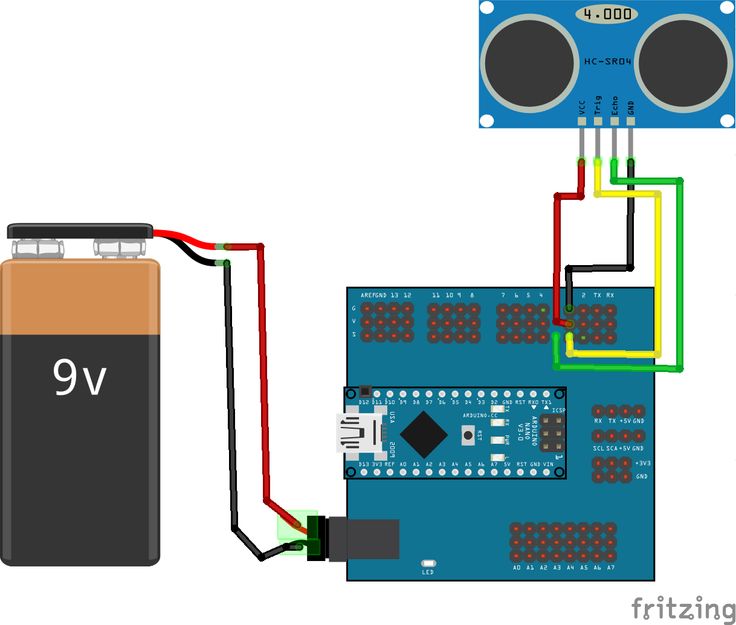
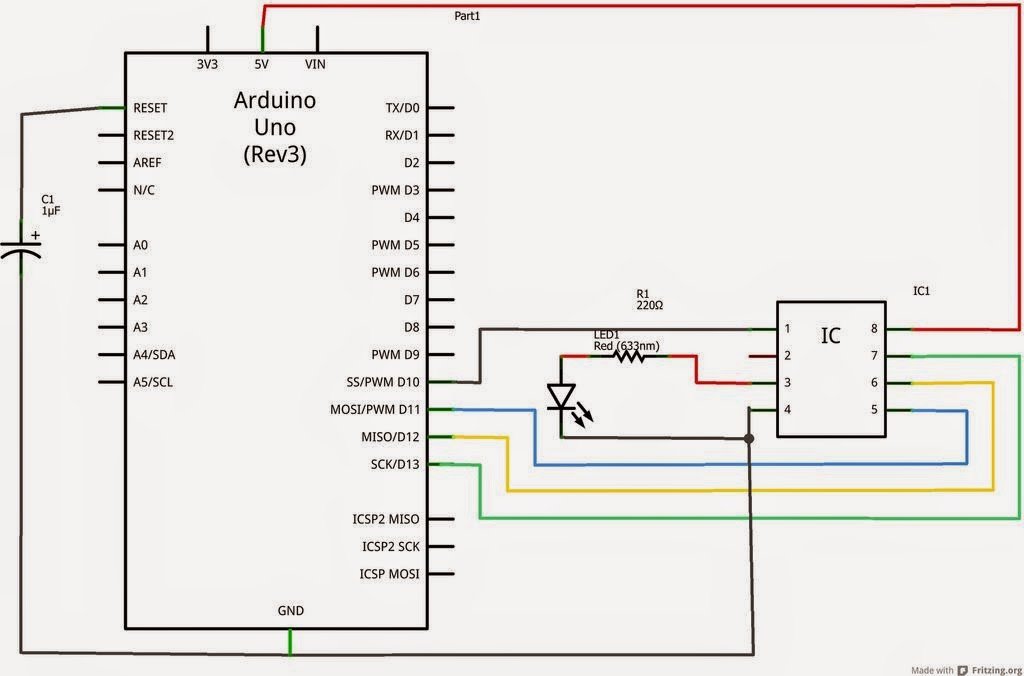 Это обеспечит выполнение скрипта при нажатии зеленого флажка.
Это обеспечит выполнение скрипта при нажатии зеленого флажка.